Opravte chybu Halo Infinite No Ping na naše dátové centrá v systéme Windows 11
Halo Infinite bol predvydaný spoločnosťou Microsoft s obsahom pre viacerých hráčov v otvorenej beta fáze(open beta phase) . Hráči, ktorí boli nadšení, že to zažijú pred oficiálnym vydaním hry 8. decembra(December 8) tohto roku, už narazili na niekoľko chýb. Žiadny zistený ping na naše dátové centrá(No ping to our datacenters detected) už neobťažuje hráčov vo fáze beta, takže nie sú schopní hrať hru. Aj keď je pochopiteľné, že sa s takýmto problémom stretneme ešte pred verejným spustením hry, našli sme niekoľko spôsobov, ako opraviť chybu Halo Infinite No Ping na našu chybu (Error)dátových (Data) centier(Centers) v systéme Windows 11(Windows 11) . Prečítajte si tento článok a dozviete sa viac.

Ako opraviť chybu Halo Infinite No Ping na naše dátové centrá v systéme Windows 11(How to Fix Halo Infinite No Ping to our Data Centers Error in Windows 11)
Keďže hra je stále nová s iba menšinou hráčov, príčina chyby je stále neznáma. Žiadna chyba pingu nie je pomerne častá, keď hráči spustia hru a pokúsia sa otvoriť lobby pre viacerých hráčov(try to open the multiplayer lobby) . Niektoré ďalšie možné príčiny sú:
- Slabé internetové pripojenie
- Výpadok alebo preťaženie servera
- Chyba v otvorenej beta verzii
- (ISP)Pre hru pre viacerých hráčov je potrebný port servera blokujúceho ISP
Metóda 1: Skontrolujte výpadok servera(Method 1: Check for Server Outage)
- Po prvé, keďže hra je stále v otvorenej beta fáze, vývojári musia pravidelne vykonávať rutiny údržby( to execute maintenance routines) , čo môže spôsobiť výpadky servera.
- Podobne môžete mať podobný problém, ak sa príliš veľa používateľov pokúša pripojiť( too many users attempting to connect) k serverom Halo súčasne a spôsobí preťaženie serverov.
1. Ak dôjde k výpadku akéhokoľvek druhu, môžete sa pozrieť na oficiálnu webovú stránku podpory Halo(Halo Support) .
2. Prípadne skontrolujte jej stav na stránkach Reddit , Twitter alebo Steam a skontrolujte, či je rovnaký.
Budete musieť počkať niekoľko hodín, kým tím podpory Halo neopraví chybu Nezistený ping na naše dátové centrá.(Halo)
Prečítajte si tiež: (Also Read:) Oprava siete Ethernet nemá platnú chybu konfigurácie IP(Fix Ethernet Doesn’t Have a Valid IP Configuration Error)
Metóda 2: Reštartujte smerovač Wi-Fi(Method 2: Reboot Your Wi-Fi Router)
Váš internetový smerovač môže mať problémy, ak je preťažený viacerými žiadosťami o pripojenie zo všetkých zariadení, ktoré sú k nemu pripojené. Preto(Hence) sa odporúča odpojiť všetky zariadenia, ktoré môžu zaťažovať šírku pásma siete. Vypnutie smerovača a jeho reštart sa nazýva cyklovanie napájania, ktoré mu pomáha správne fungovať a rieši problémy, ako je No ping error v Halo Infinite . Ak chcete reštartovať smerovač Wi-Fi, postupujte podľa nasledujúcich krokov:
1. Nájdite tlačidlo ON/OFF na zadnej strane smerovača.
2. Jedným stlačením tlačidla napájania(Power button) vypnite smerovač.

3. Teraz odpojte napájací kábel (disconnect the power cable ) a počkajte(wait) , kým sa napájanie úplne nevybije z kondenzátorov.
4. Znova pripojte(Reconnect) kábel a zapnite ho.
5. Znova sa pripojte k sieti a znova spustite Halo Infinite( relaunch Halo Infinite) , aby ste zistili, či sa tým problém vyriešil. Ak nie, stlačením tlačidla Reset ho resetujte.
Metóda 3: Reštartujte Halo Infinite
(Method 3: Restart Halo Infinite
)
Tu je postup, ako opraviť chybu Halo Infinite No Ping to Our Data Centers v systéme Windows 11(Windows 11) reštartovaním hry:
1. Súčasným stlačením Ctrl + Shift + Esc keys otvoríte Správcu úloh(Task Manager) .
2. Na karte Procesy(Processes) vyhľadajte Halo Infinite a kliknite naň pravým tlačidlom myši.
3. Kliknutím na Ukončiť úlohu(End task) v kontextovej ponuke, ktorá sa zobrazí, hru zatvoríte.
Poznámka:(Note:) Tu sme ako príklad nižšie ukázali tímy Microsoft .(Microsoft Teams)

Prečítajte si tiež: (Also Read:) Ako zakázať spúšťacie programy v systéme Windows 11(How to Disable Startup Programs in Windows 11)
Metóda 4: Spustite Poradcu pri riešení problémov s internetovými pripojeniami
(Method 4: Run Internet Connections Troubleshooter
)
Žiadny ping na naše dátové centrá pre Halo Infinite Multiplayer Experience v systéme Windows 11(Windows 11) tiež nesúvisí s vaším internetovým pripojením. Môžete teda riešiť problémy s internetovým pripojením spustením vstavaného nástroja na riešenie problémov so systémom Windows(Windows) takto:
1. Stlačte súčasne Windows + I keys , aby ste otvorili aplikáciu Nastavenia(Settings) .
2. Na karte Systém(System) prejdite nadol a kliknite na Riešenie problémov(Troubleshoot) , ako je znázornené.

3. Kliknite na Ďalšie nástroje na riešenie problémov(Other troubleshooters) v časti Možnosti(Options) .
4. Kliknite na Spustiť (Run ) pre internetové pripojenia(Internet Connections) , ako je znázornené.

Metóda 5: Overte integritu herných súborov(Method 5: Verify Integrity of Game Files)
Postupujte podľa krokov uvedených nižšie a opravte chybu Halo Infinite No Ping na našu chybu (Error)dátových (Data) centier(Centers) v systéme Windows 11(Windows 11) aktualizáciou hry a overením integrity súborov herného softvéru:
1. Kliknite na ikonu Hľadať(Search icon) a napíšte Steam , potom kliknite na Otvoriť(Open) .

2. V okne Steam prejdite na kartu LIBRARY .

3. Kliknite na Halo Infinite v ľavom paneli.
4. Vyberte možnosť Aktualizovať(Update) , ak je pre hru dostupná aktualizácia.
5. Po dokončení aktualizácie kliknite pravým tlačidlom myši na Halo Infinite v ľavom paneli av kontextovej ponuke vyberte položku Vlastnosti…(Properties…) , ako je znázornené nižšie.

6. Kliknite na LOCAL FILES v ľavej časti okna.
7. Potom kliknite na Overiť integritu softvérových súborov…(Verify integrity of the software files…) je zvýraznené.
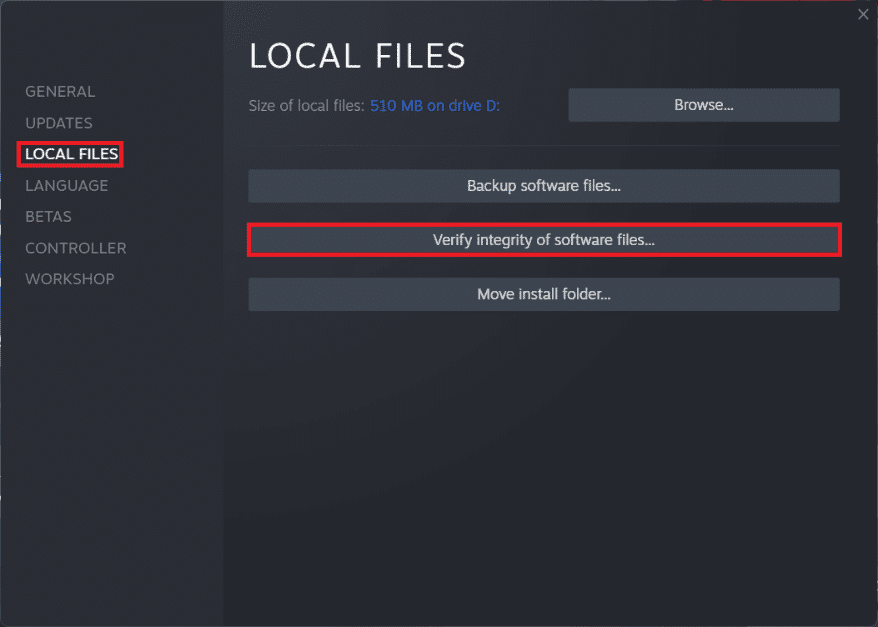
Steam automaticky skontroluje, opraví a nahradí všetky súbory súvisiace s hrou, ktoré chýbajú alebo sú poškodené.
Prečítajte si tiež: (Also Read:) Oprava aplikácií, ktoré sa nedajú otvoriť v systéme Windows 11(Fix Apps Can’t Open in Windows 11)
Metóda 6: Použite inú sieť Wi-Fi(Method 6: Use Different Wi-Fi Network)
Medzi servermi Halo a vaším (Halo)ISP môže nastať sieťový konflikt , ktorý by mohol viesť k tomu, že v našich dátových centrách nebola zistená chyba v systéme Windows 11(Windows 11) . Preto, aby sa to vyriešilo,
1. Skúste sa pripojiť k internetu pomocou inej siete Wi-Fi .(different Wi-Fi network)
2. Alebo skúste namiesto toho použiť kábel LAN(LAN cable) . To zvyšuje rýchlosť internetu a odstraňuje problémy spôsobené silou signálu.

3. Prípadne kontaktujte svojho poskytovateľa(contact your (ISP)) internetových služieb (ISP) a požiadajte ho, aby povolil presmerovanie portov(enable port forwarding) , ktoré je potrebné pre hru viacerých hráčov v Halo Infinite .
Metóda 7: Pripojte sa k mobilnému hotspotu(Method 7: Connect to Mobile Hotspot)
1. Ak ste obmedzený iba na jedno sieťové pripojenie, môžete svoj smartfón použiť ako mobilný hotspot(use your smartphone as a mobile hotspot) na pripojenie k internetu. Mobilný hotspot nemusí poskytovať rýchlosť a robustnosť správneho smerovača Wi-Fi, ale môže vám pomôcť zistiť, či máte skutočne problémy kvôli vášmu primárnemu ISP .

2. Tiež sa zistilo, že pripojenie k mobilnému hotspotu a následné prepnutie späť(switching back) na primárne internetové pripojenie chybu opraví. Takže to stojí za pokus.
3. Väčšina smartfónov dnes ponúka možnosti ako USB tethering a internet cez Bluetooth(and internet over Bluetooth) .

Prečítajte si tiež: (Also Read:) Opravte Halo Infinite Všetci členovia Fireteamu nemajú rovnakú verziu v systéme Windows 11(Fix Halo Infinite All Fireteam Members Are Not on the Same Version in Windows 11)
Metóda 8: Použite virtuálnu súkromnú sieť
(Method 8: Use Virtual Private Network
)
Ďalším dôvodom chyby Halo Infinite No ping môže byť konflikt medzi servermi Halo a vaším (Halo)ISP , čo môže viesť k problémom s nekompatibilitou hry. Ak žiadny z predchádzajúcich postupov nefungoval, vyriešte Halo Infinite No Ping na chybu (Error)dátových (Data) centier(Centers) v systéme Windows 11(Windows 11) pomocou služby VPN . Prečítajte si našu príručku Ako nastaviť VPN v systéme Windows 10(How to set up a VPN on Windows 10) tu.
Jedinou nevýhodou(drawback) tohto nápravného opatrenia je, že ho nebudete môcť použiť pre svoju konzolu Xbox, pretože nahlásil problém bez pingu do našich dátových centier.
Metóda 9: Presmerovanie portov(Method 9: Port Forwarding)
Ďalším spôsobom, ako opraviť Halo Infinite No Ping do našich dátových (Data) centier(Centers) v systéme Windows 11(Windows 11) , je presmerovanie portov.
Poznámka: Nastavenia (Note:) presmerovania portov(Port Forwarding) sa budú líšiť v závislosti od výrobcu a modelu smerovača.
1. Najprv musíte nájsť adresu predvolenej brány vášho smerovača( Default Gateway address of your router) vykonaním príkazu ipconfig /all v príkazovom riadku(Command Prompt) , ako je znázornené nižšie.

2. Spustite webový prehliadač(web browser) a prejdite na adresu predvolenej brány(Default Gateway) smerovača .
3. Tu zadajte svoje prihlasovacie údaje(Login Credentials) .
4. Potom prejdite na možnosť Port Forwarding alebo Virtual Server a kliknite na tlačidlo Pridať(Add) .
5. Ďalej zadajte UDP port ako 3075 .
Poznámka:(Note:) Spolu s vyššie uvedeným portom musíte zadať aj požadované porty pre sieť Xbox . Prečítajte si viac o sieťových portoch používaných konzolou Xbox( know the network ports used by Xbox) .

6. Nakoniec kliknutím na tlačidlo Uložiť (Save ) alebo Použiť (Apply ) uložte zmeny.
7. Potom reštartujte smerovač a počítač(Restart your router and PC) . Skontrolujte, či je problém teraz vyriešený.
Odporúčané:(Recommended:)
- Ako povoliť režim grafov kalkulačky v systéme Windows 10(How to Enable Calculator Graphing Mode in Windows 10)
- Oprava Halo Infinite Customization, ktorá sa nenačítava v systéme Windows 11(Fix Halo Infinite Customization Not Loading in Windows 11)
- Ako skryť názov siete WiFi v systéme Windows 11(How to Hide WiFi Network Name in Windows 11)
- Ako zmeniť server DNS v systéme Windows 11(How to Change DNS Server on Windows 11)
Dúfame, že tento článok vás naučil, ako opraviť chybu Halo Infinite No Ping na našu chybu dátových centier v systéme Windows 11(fix Halo Infinite No Ping to our Data Centers Error in Windows 11) . Tešíme sa na vaše návrhy a otázky v sekcii komentárov nižšie. Dajte nám vedieť, ak ste sami našli riešenie chyby. Dovtedy (Till)Hrajte(Game) ! _
Related posts
Opravte Halo Infinite, že všetci členovia Fireteamu nemajú rovnakú verziu v systéme Windows 11
Oprava Halo Infinite Customization, ktorá sa nenačítava v systéme Windows 11
Opravte chybu kritického procesu v systéme Windows 11
Opravte chybu neprístupného zavádzacieho zariadenia v systéme Windows 11
Opraviť chybu Minecraft, zlyhal pri zápise Core Dump
Ako opraviť chybu načítania aplikácie 5:0000065434
Ako opraviť Origin Error 327683:0
Oprava chyby „Disk nemá dostatok miesta na nahradenie zlých klastrov“ v systéme Windows
Opravte nefunkčnú zvukovú konzolu Realtek v systéme Windows 11
Opravte chybový kód sieťového adaptéra 31 v Správcovi zariadení
Opravte chybu v neplatnom prístupe k umiestneniu pamäte v programe Valorant
Oprava aplikácií, ktoré sa nedajú otvoriť v systéme Windows 11
Ako opraviť chybu Dev 6068 (najlepších 14 spôsobov)
Ako opraviť chybu Windows Update 80072ee2
Ako opraviť chybový kód Netflix M7111-1101
Opravte Facebook Messenger čakanie na chybu siete
Opravte chybu Windows Update 0x80070020
Opravte chybu Fallout 3 Ordinal 43 Not Found
Ako opraviť chybu aplikácie 0xc0000005
Ako opraviť chybu odmietnutia prístupu na Disk Google
